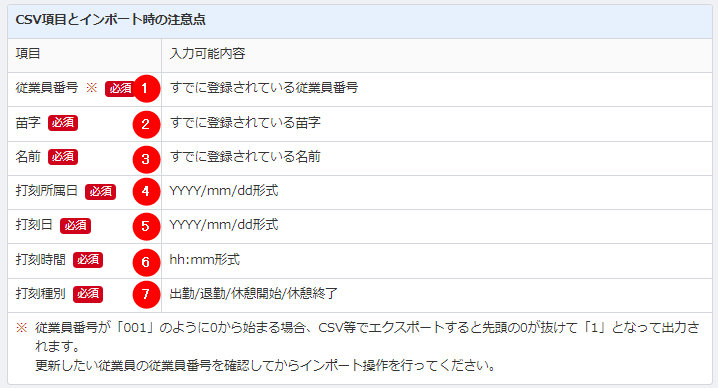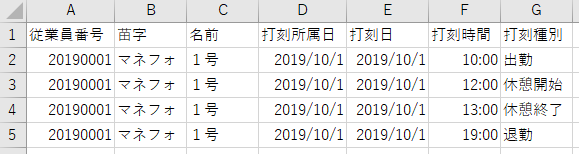概要
このガイドでは、日次勤怠データ(打刻データ)をCSVファイルでインポートする操作をご説明します。
対象ページ
連携>インポート>日次勤怠データ
対象のお客さま
マネーフォワード クラウド勤怠をご利用中のお客さま
目次
インポート方法
手順
- 「全権管理者メニュー」>「連携」>「インポート」画面で「日次勤怠データ」の「インポート」をクリックします。
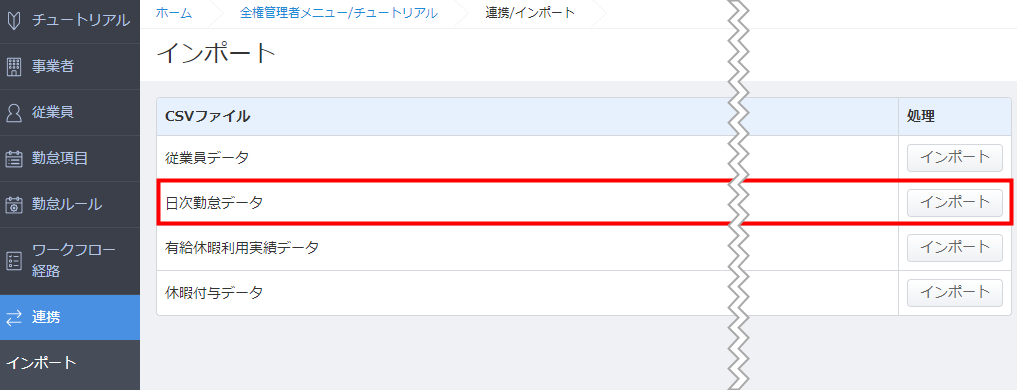
- 「日次勤怠データ」画面の「インポート用のサンプルCSVファイルのダウンロード」で専用のフォーマットをダウンロードします。
Windowsの場合は「Shift-JIS」を、Macの場合は「UTF-8」を選択してください。
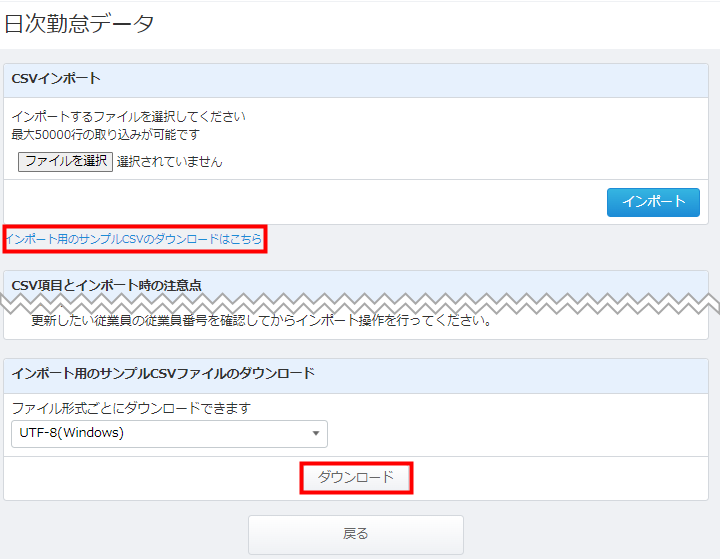
- ダウンロードしたCSVファイルを開き、内容を編集して保存します。
CSVファイルの入力項目については、こちらをご確認ください。
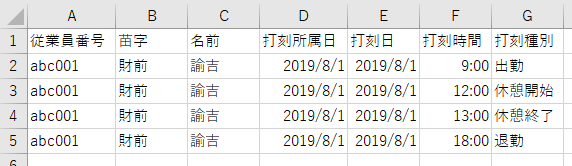
出典:Microsoft Corporation,「Microsoft Excel」(2025年1月29日) - 「CSVインポート」の「ファイルを選択」をクリックし、編集したCSVファイルを選択します。
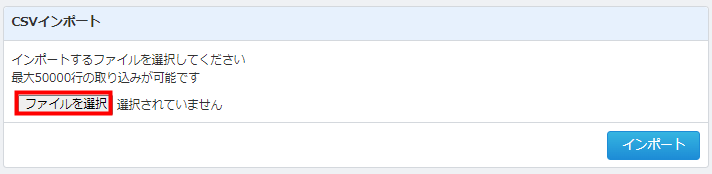
- 「インポート」をクリックします。
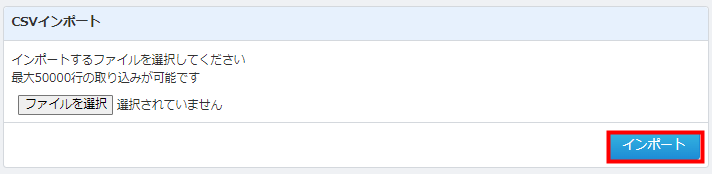
- 表示された画面を確認し、問題がなければ「OK」をクリックします。
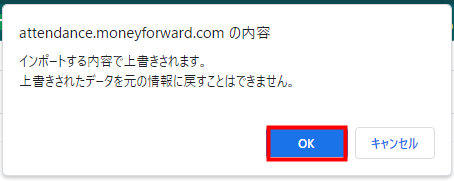
- 画面上部に「・インポート処理に成功しました。」と表示されたことを確認します。

- インポートした内容が反映していることを確認します。
詳細はこちらをご確認ください。
CSVファイルの入力項目
| 番号 | 項目名 | 詳細 |
|---|---|---|
| ① | 従業員番号 | 必須項目です。 「従業員一覧」画面に登録されている従業員番号と完全一致で入力します。 |
| ② | 苗字 | 必須項目です。 「従業員一覧」画面に登録されている苗字と完全一致で入力します。 |
| ③ | 名前 | 必須項目です。 「従業員一覧」画面に登録されている名前と完全一致で入力します。 |
| ④ | 打刻所属日 | 必須項目です。 「yyyy/MM/dd」形式で打刻日2日前から2日後までの範囲を入力します。 打刻日の前日を入力すると、その「前日」に打刻したことになります。 |
| ⑤ | 打刻日 | 必須項目です。 打刻を行う日付を「yyyy/MM/dd」形式入力します。 |
| ⑥ | 打刻時刻 | 必須項目です。 「時間」と「分」の間に半角「:」を含めた「hh:mm」形式で入力します。 【例】「10:00」「19:30」 |
| ⑦ | 打刻種別 | 必須項目です。 「出勤」「退勤」「休憩開始」「休憩終了」のいずれかを入力します。 |
インポート後の確認方法
「上長メニュー」>「 勤怠確認」画面で「日次勤怠」の「一覧」をクリックすると、従業員の「日次勤怠」画面が表示されます。
従業員の「日次勤怠」画面では、インポートした打刻情報を確認できます。
自身のデータをインポートした場合は、「ホーム」画面で確認することも可能です。
具体例
従業員の「日次勤怠」画面では、「出勤」「退勤」「休憩」に以下のように反映します。

主なエラーリスト
| 番号 | エラーメッセージ | 対処方法 |
|---|---|---|
| ① | ●行目:従業員が見つかりませんでした。従業員番号と従業員名が一致していることを確認してください。 | 「従業員番号」「苗字」「名前」が未入力の場合に表示されるエラーメッセージです。 「従業員番号」「苗字」「名前」をすべて入力してからインポートしてください。 |
| ② | ●行目:打刻所属日がYYYY/mm/dd形式で入力されていることを確認して下さい。 | 「打刻所属日」が正しく入力されていない場合に表示されるエラーメッセージです。 「打刻所属日」をYYYY/mm/ddの形式で入力してからインポートしてください。 |
| ③ | ●行目:打刻日を入力してください | 「打刻日」が未入力の場合に表示されるエラーメッセージです。 「打刻日」をすべて入力してからインポートしてください。 |
| ④ | ●行目:打刻時間はhh:mm形式にしてください | 「打刻時間」が未入力の場合に表示されるエラーメッセージです。 「打刻時間」をhh:mmの形式で入力してからインポートしてください。 |
| ⑤ | ●行目:打刻種別を入力してください | 「打刻種別」が未入力の場合に表示されるエラーメッセージです。 「打刻種別」をすべて入力してからインポートしてください。 |
ご注意
- インポートするデータと同じ日付に打刻がある場合、既存の打刻データはインポートしたデータに上書きされます。例えば、すでに出退勤や休憩が打刻された日付に対して「出勤」のみ入力したCSVファイルをインポートすると、入力されていない「退勤」「休憩開始」「休憩終了」は削除されます。
- インポートが完了すると、インポート前の状態に戻すことはできません。操作は慎重に行ってください。
- 勤務パターンが設定されていない場合、「所定」「深夜所定」は集計できません。
- 勤務パターンにおいて、時間帯を指定する「休憩時間自動適用設定」が設定されている場合、休憩打刻のインポート時にアラートが発生することがあります。一定期間より前のアラートを「ホーム」画面に表示させない方法については、こちらをご参照ください。
更新日:2025年05月30日
※本サポートサイトは、マネーフォワード クラウドの操作方法等の案内を目的としており、法律的またはその他アドバイスの提供を目的としたものではありません。当社は本サイトに記載している内容の正確性・妥当性の確保に努めておりますが、実際のご利用にあたっては、個別の事情を適宜専門家に相談するなど、ご自身の判断でご利用ください。
このページで、お客さまの疑問は解決しましたか?
評価をご入力いただき、ご協力ありがとうございました。
頂いた内容は、当サイトのコンテンツの内容改善のためにのみ使用いたします。


よく見られているガイド
- 初期設定をしたいのですが、何から始めれば良いでしょうか?事業所の設定
- 有料プランの申し込み方法料金・プラン
- 勤怠確認画面について上長メニュー